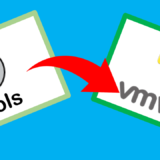「VMWare Workstation Player」にUbuntu Desktopをインストールする方法を動画にまとめました。インストール時の設定を事前に確認したい場合や、インストールがうまくいかない場合にどうぞ。VMtoolsは後回しがおすすめです。
- VMToolsは後回し。(ネットワーク負荷を減らすため)
- インストール時の設定はデフォルトのままでOK
- 標準メモリが1GB → 増加させたい場合は設定変更を。
デモ
約4分の動画です。UbuntuのISOファイルをダウンロードするところから始まります。
動画では英語版で設定をしていますが、日本語版の場合はUbuntuの日本チームのサイトからダウンロードするのがおすすめです。また、特にこだわりがなければ、LTS版を利用することをおすすめします。LTS版はメンテナンス期間が長く、管理の手間が省けます。
まとめ
インストール上、特に難しいポイントはないと思いますが、ブロードバンド環境でないときは、VMToolsは後でインストールすることをおすすめします。Ubuntuのisoファイルは、1GB以上ありますので、WiMAXなどのモバイルルータをお使いの場合は、容量制限にお気をつけください。
- VMWare: VMWare 日本版サイト
- Ubuntuの日本チームのサイト